Como gravar filmes em DVD no Windows 10 / Mac
Por Santos • 2025-10-23 18:44:55 • Soluções comprovadas
Gravar filmes em seu PC em um DVD dá a você a liberdade de assisti-los em sua TV HD de tela grande. Além disso, há várias situações em que você precisa gravar filmes em um DVD, conforme listado abaixo:
- Converter filmes caseiros em DVD para guardar boas lembranças e compartilhar com seus familiares e amigos..
- Mover filmes desnecessários para um DVD abre caminho para o armazenamento de outros documentos importantes em seu PC..
- Gravar filmes em DVD para criar um backup físico que pode ser usado em caso de emergência.
Em todas as condições acima e em outras, você precisaria de um software que pudesse converter filmes em DVD sem perder qualidade. Descubra as melhores soluções neste artigo sobre como gravar filmes em DVD no Windows 10 e Mac.
- Parte 1. Como gravar um filme em DVD no Windows 10/8/7
- Parte 2. Como gravar filmes em DVD usando o Windows Media Player
- Parte 3. Perguntas frequentes sobre gravação de filmes em DVD
- Parte 4. Principais sites para baixar filmes gratuitamente
Parte 1. Como gravar um filme em DVD no Windows 10/8/7
Se você está procurando soluções sobre como gravar um filme em DVD no sistema Windows 10, Windows 8 e Windows 7 ou Mac, encontrará vários programas. Mas escolher o caminho certo é importante para um processo descomplicado. Recomendamos o uso do Wondershare UniConverter (originalmente Wondershare Video Converter Ultimate), que permite gravar filmes em qualquer formato em DVD ou disco Blu-ray com etapas fáceis. Este gravador de filme possui uma variedade de funções, incluindo conversão de vídeo, transferência, edição, gravação de DVD e muito mais. Você pode facilmente transferir seus filmes caseiros para DVD usando o Wondershare UniConverter a uma velocidade de gravação 30X mais rápida.
 Wondershare UniConverter - Melhor conversor de vídeo HD 1080P
Wondershare UniConverter - Melhor conversor de vídeo HD 1080P
-
Edite MOV e outros mais de 1000 formatos de vídeo com visualização em tempo real no Windows / Mac
-
Recursos de edição, incluindo cortar, cortar, girar, adicionar marcas d'água, aplicar efeitos, editar legendas, etc.
-
Altere a resolução do vídeo, a taxa de quadros, a taxa de bits e os formatos para que o vídeo possa ser reproduzido melhor em diferentes dispositivos
-
Caixa de ferramentas com funções adicionais, como Video Compressor, Screen Recorder, GIF Maker, Fix Media Metadata, etc.
-
SO compatível: Windows 10/8/7/2003 / Vista / XP, Mac OS 10.15 (Catalina), 10.14, 10.13, 10.12, 10.11, 10.10, 10.9, 10.8, 10.7, 10.6
Etapas para gravar filmes em DVD do Windows 10 usando Wondershare UniConverter:
Etapa 1 Inicie o conversor de filme em DVD Wondershare e importe arquivos de filme.
Abra o Wondershare UniConverter em seu PC com Windows e escolha a guia Gravador de DVD. Clique no ícone ![]() adicionar arquivos no Wondershare UniConverter para importar filmes do PC que você deseja gravar.
adicionar arquivos no Wondershare UniConverter para importar filmes do PC que você deseja gravar.
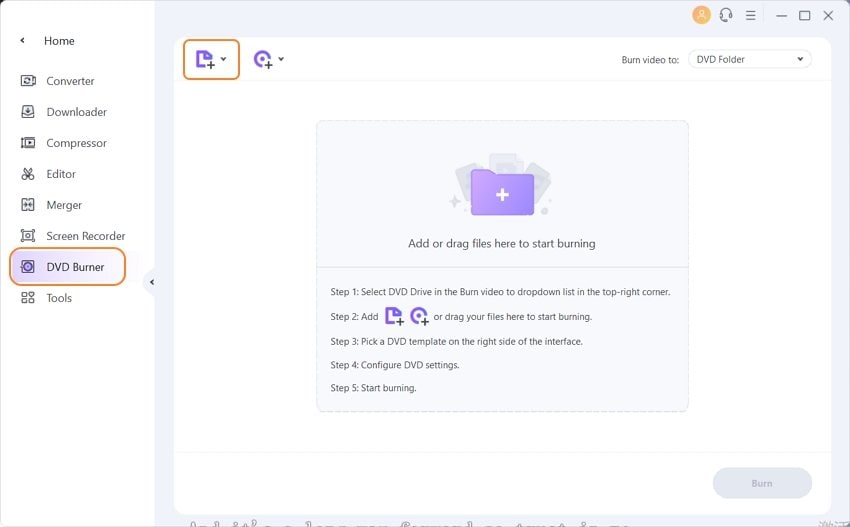
Etapa 2 Escolha um modelo de DVD.
Os filmes adicionados aparecem como miniaturas com detalhes na interface do programa. No lado direito da interface, mova as setas para a direita e para a esquerda para verificar os designs dos modelos de DVD. Escolha aquele que combina com o tema do seu filme.
Para adicionar uma imagem de fundo de um arquivo de música, clique no botão editar próximo ao nome do modelo.
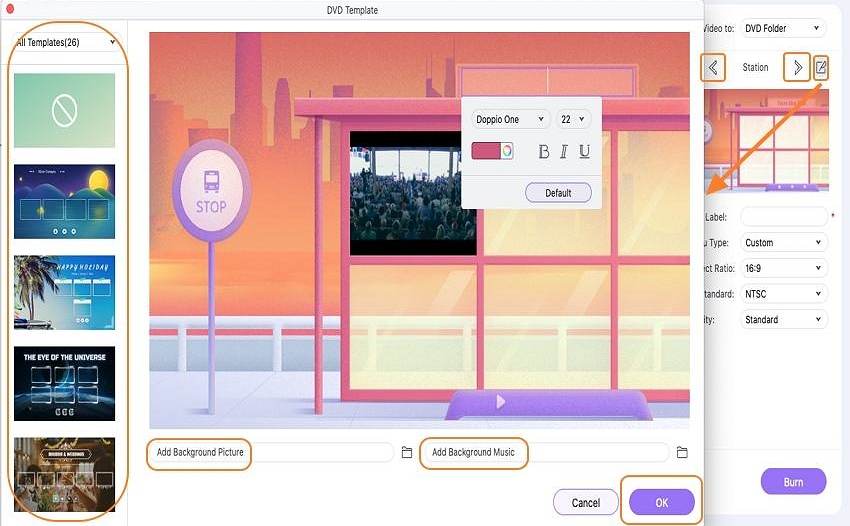
Etapa 3 Insira as configurações de disco para Filmes para DVD.
Dê um nome ao disco DVD e escolha valores na lista suspensa para tipo de menu, proporção de aspecto, padrão de TV e qualidade.
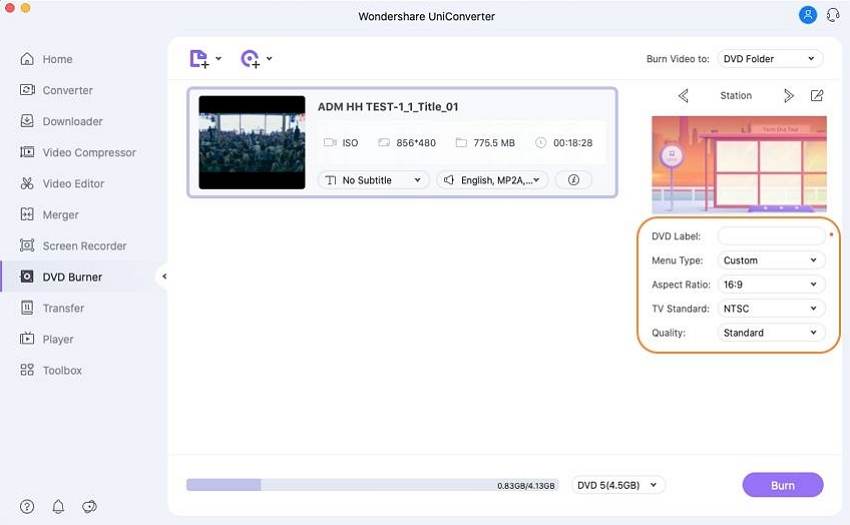
Etapa 4 Grave filmes em DVD no Windows 10.
Em seguida, insira um DVD em branco na unidade de disco do seu PC. No canto superior direito, abra o menu suspenso e escolha o local onde deseja gravar seus filmes na guia "Gravar vídeo em:". Finalmente, aperte o botão Gravar no canto inferior direito para começar a gravar seus filmes em DVD.
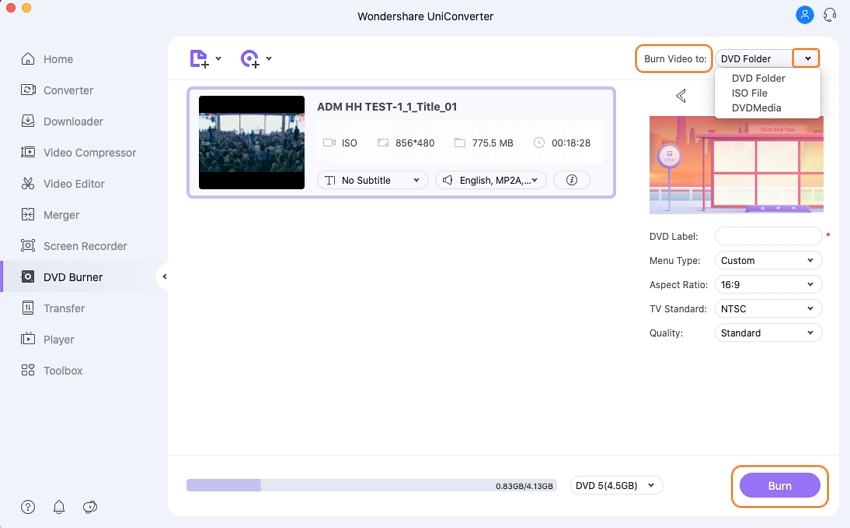

Dicas
Você pode aprender mais detalhes em Como converter filmes em DVD no Mac se quiser gravar filmes no Mac.
DOWNLOAD GRATUITO DOWNLOAD GRATUITO
Parte 2. Como gravar filmes em DVD usando o Windows Media Player
O Windows Media Player é o player padrão para dispositivos Windows. O player suporta uma ampla gama de formatos de reprodução, além disso, também permite a gravação de CDs e DVDs. Usando o reprodutor, você pode gravar CDs de áudio, CDs / DVDs de dados. No entanto, usando o Windows Media Player, DVDs de vídeo ricos em recursos não podem ser gravados. Você pode gravar seus filmes e vídeos em discos de dados para fins de backup e esses discos também podem ser reproduzidos em seus PCs e alguns dos reprodutores de DVD que suportam o tipo e formato de arquivo adicionado ao disco. Esta solução para gravar filmes em DVD grátis é simples e rápida.
Etapas sobre como gravar um filme em DVD usando o Windows Media Player:
Etapa 1: Inicie o Windows Media Player em seu PC. Escolha a guia Biblioteca na interface..
Etapa 2: Selecione a guia Gravar, abra as Opções de Gravação e escolha a opção CD ou DVD de Dados. Insira um disco vazio na unidade de disco do PC
Etapa 3: Na biblioteca do seu PC, escolha os filmes que deseja gravar e arraste-os para o painel direito da interface para criar uma lista de gravação. Você pode até mesmo alterar a ordem dos itens adicionados.
Etapa 4: Depois que a lista inteira for criada, aperte o botão Iniciar para gravar seus filmes em um disco de DVD.
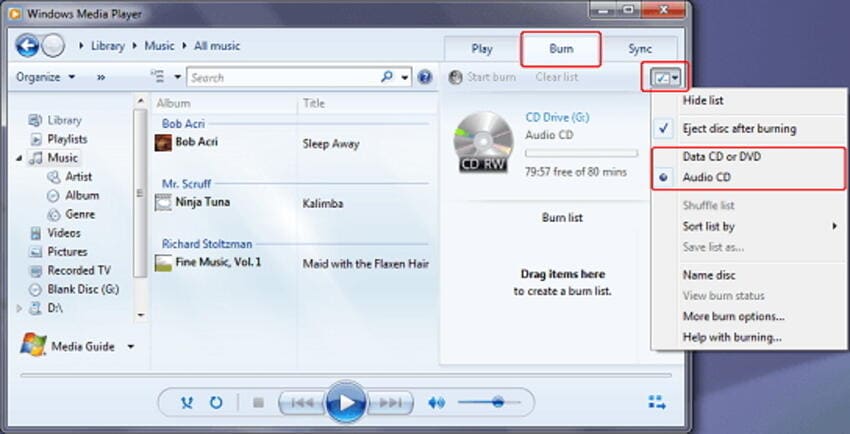
A comparação entre Wondershare DVD Converter e Windows Media Player
A tabela abaixo compara o Wondershare UniConverter e o Windows Media Player em vários parâmetros. Assim, você pode saber mais sobre as diferenças entre soluções gratuitas e soluções profissionais..
|
Recursos / Programa` |
Wondershare UniConverter |
Windows Media Player |
|---|---|---|
|
SO Suportado |
Windows / Mac |
Windows/Mac |
|
Modelos de DVD grátis |
Sim |
Não |
|
Música e imagens de fundo |
Sim |
Não |
|
Tipo de disco compatível |
Todos os tipos de discos DVD e Blu-ray (vídeo, imagens, música). |
Suporta gravação de CD de áudio, CD de dados e DVD de dados. |
|
Formatos de filme suportados |
Quase todos os tipos de formatos de vídeo |
Apenas formatos populares |
|
Grave filmes em pasta de DVD e Criação de arquivo ISO |
Sim |
Não |
|
Configurando os parâmetros do disco |
Sim |
Não |
|
Editando arquivos de vídeo antes de gravar |
Sim, com um editor de vídeo completo |
Não |
|
Grave filmes em vários DVDs com configurações únicas |
Sim |
Não |
Parte 3. Perguntas frequentes sobre gravação de filmes em DVD
1. Qual formato de DVD é o melhor para leitores de DVD?
Qual é o formato dos filmes em DVD? Dependendo do tipo de DVD player, vários formatos são suportados para reprodução. Um dos formatos de DVD mais comumente usados e com suporte em quase todos os tipos de reprodutores é o MPEG-2. Esse formato compactado também é conhecido como H.222 ou H.262 e permite a reprodução contínua e de qualidade de seus vídeos. Além disso, muitos reprodutores também suportam a reprodução dos formatos MOV, WMA e WMV.
2. Como gravar o Movie Maker em DVD?
O Windows Movie Maker da Microsoft é um software de edição de vídeo que permite criar e editar vídeos. Além disso, o programa também suporta a gravação de seus filmes em DVD com recursos adicionais, como narração na linha do tempo, efeitos especiais, visualização e outros. O Windows Movie Maker só funciona com o Windows 7 / Vista e prova ser útil em situações em que você deseja saber como gravar o Movie Maker em DVD para essas versões do sistema operacional. Portanto, se você está procurando soluções para gravar um disco no Windows 10 ou outras versões, opte por um software profissional como o Wondershare UniConverter. Este software da Wondershare funciona como a melhor alternativa ao DVD do Windows Movie Maker.
Dicas: Se quiser saber mais detalhes sobre o DVD do Windows Movie Maker, você pode passar para como converter o Windows Movie Maker em DVD para saber mais.
3. Como posso gravar filmes em DVD gratuitamente?
Além do software profissional pago para gravar filmes em DVD, também há um número razoável de programas gratuitos disponíveis. Se você está procurando um software livre para converter filmes em DVD, selecionamos os três melhores da seguinte forma.
1. DVD Flick
Este simples programa de autoração de DVD é gratuito e permite gravar um filme em DVD em etapas simples e rápidas. Todos os codecs e tipos de vídeo populares e amplamente usados são suportados pelo software para gravação de disco. Recursos adicionais incluem adição de menu, adição de legendas, interface simples e outros.
2. BurnAware
Este é outro programa popular de uso gratuito que facilita a gravação de CDs, DVDs e discos Blu-ray. Os formatos comumente usados são suportados pelo software para gravar discos inicializáveis, DVD de vídeo, discos multissessão, CDs de áudio e imagens de disco. Recursos adicionais deste conversor de DVD de filme gratuito incluem divisão de disco, recuperação de dados, cópia direta, verificação de backup e outros.
Grave seus arquivos de vídeo em MP4, AVI, VOB, MOV e outros formatos em DVD usando o WinX DVD Author. Este software gratuito de criação de filmes em DVD permite a criação de discos de DVD domésticos em alta qualidade no seu Windows 10. Outros recursos incluem a criação de menus, inserção de legendas, configuração da proporção de aspecto, escolha de DVD PAL ou NTSC, corte de vídeo e outros.
Parte 4. Principais sites para baixar filmes gratuitamente
Se você adora assistir a filmes e deseja ter sua própria coleção, existem vários sites que permitem fazer download dos clássicos mais recentes. Listados abaixo estão os principais sites para baixar esses filmes.
Este é um site popular para assistir e baixar filmes e programas de TV. O site possui uma coleção de filmes em diferentes categorias, como Hollywood, Sul da Índia, filmes mais recentes e outros. Há também uma categoria de filmes Dual Audio 720p para download. Se você tiver espaço de armazenamento limitado, também existe a opção de baixar filmes de tamanho pequeno..
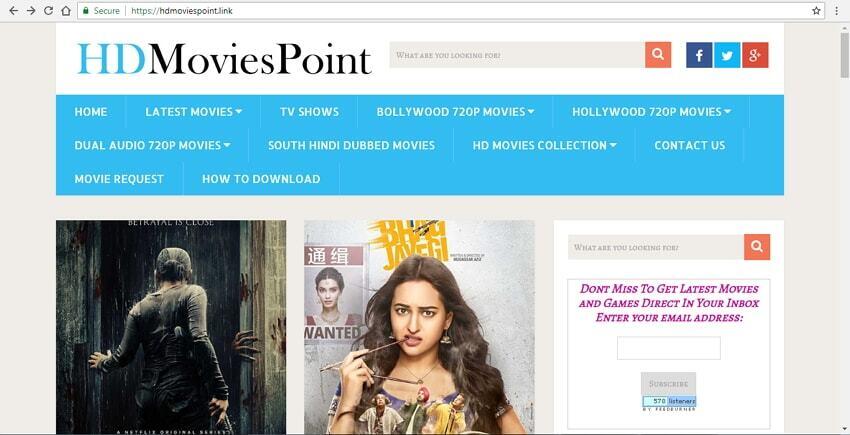
2. Tube+
Este é um site popular para assistir online e também baixar filmes em alta qualidade. O site possui uma enorme coleção de filmes de Hollywood nos diferentes gêneros. Você também pode assistir e baixar seus programas de TV favoritos do site.
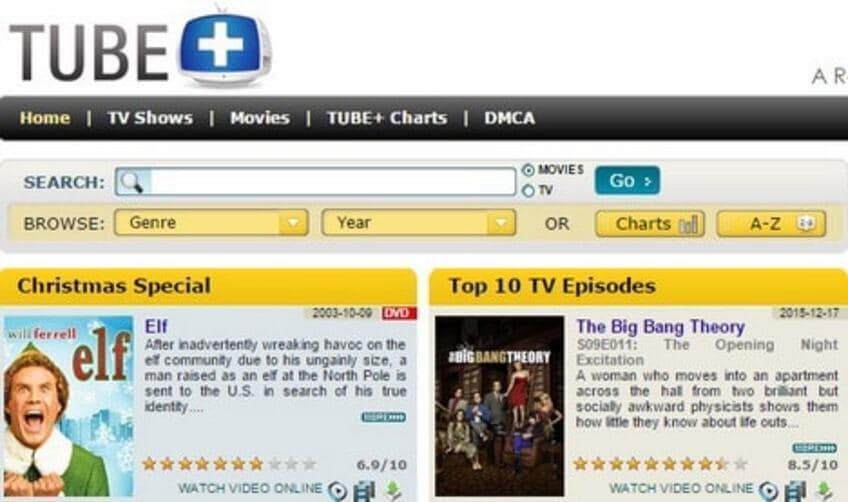
3. Cartoon HD
Este é um site amplamente utilizado para assistir online, bem como baixar filmes, programas de TV e outros conteúdos, como esportes e desenhos animados. A qualidade do download do vídeo pelo site é boa e o acervo do conteúdo também é enorme. O site também facilita a visualização de filmes no celular.
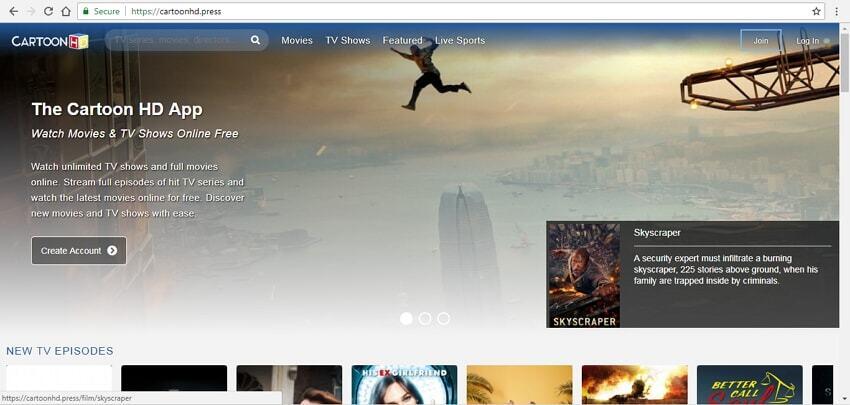
4. DivX Crawler
Este é um dos sites confiáveis para download direto de filmes online e nenhuma inscrição é necessária. A coleção de filmes do site é enorme e é atualizada regularmente. Para um download rápido e fácil, os filmes estão disponíveis em um único arquivo. Os filmes baixados do DivX Crawler podem ser reproduzidos em um computador ou outros dispositivos e também podem ser gravados em discos DVD ou Blu-ray.
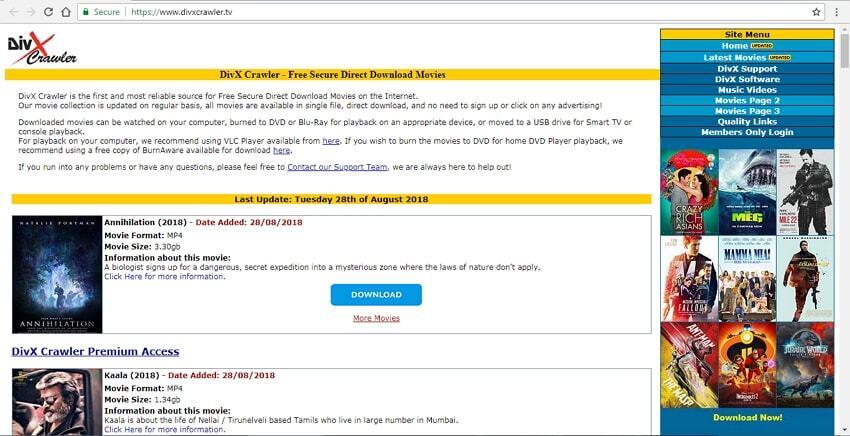
O YouTube é, sem dúvida, uma das melhores e mais confiáveis fontes de filmes, programas de TV e outros conteúdos de vídeo online. Não importa o idioma, tipo ou gênero de filme que você esteja procurando, é mais provável que o YouTube o tenha. O site tem uma coleção de filmes gratuitos e pagos. Embora o YouTube só permita assistir online de seu conteúdo, se você quiser baixar os filmes, pode usar o IDM Manager para o mesmo.
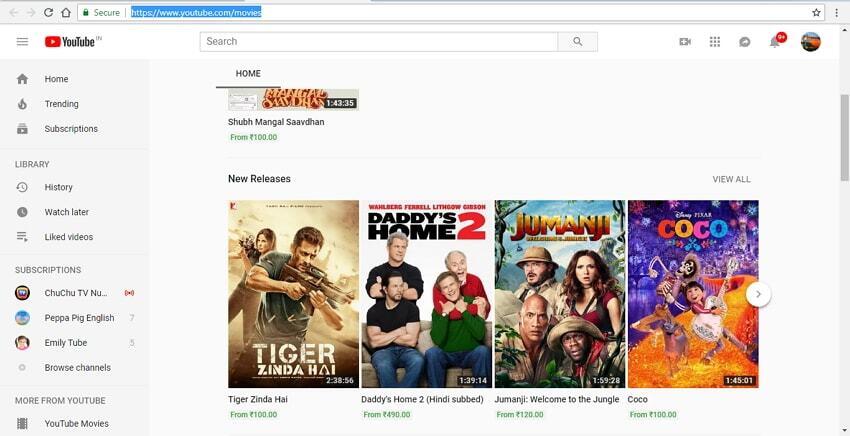

Dicas
Se você deseja converter filmes online em DVD, você pode passar para Como converter o YouTube em DVD para saber mais.
A sua caixa de ferramentas completa
 Converta em lote MOV para MP4, AVI, 3GP e vice-versa facilmente.
Converta em lote MOV para MP4, AVI, 3GP e vice-versa facilmente. 


Santos
staff Editor